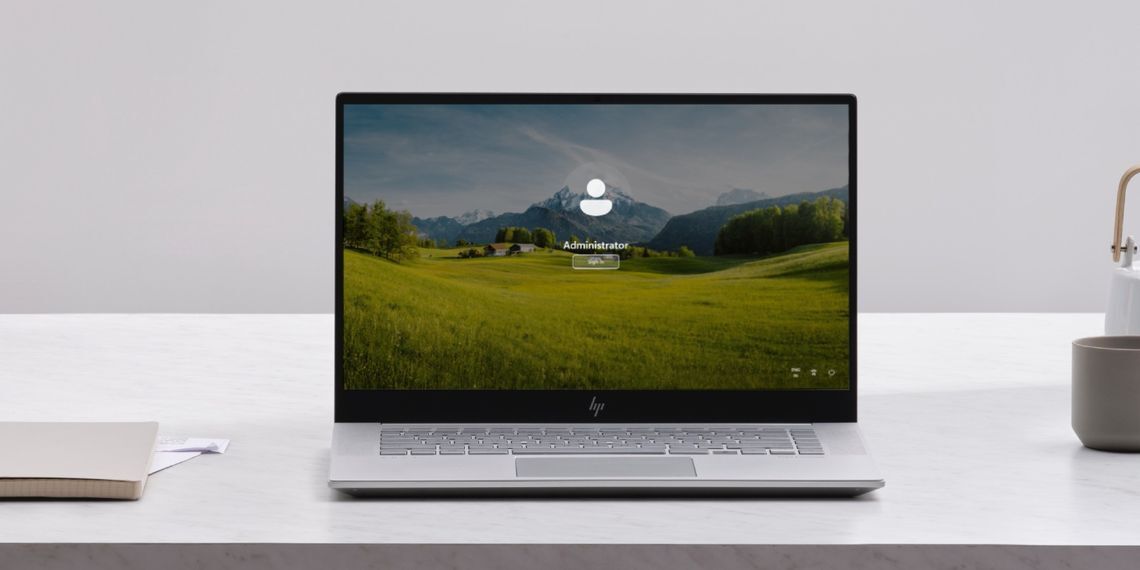قفل شدن اکانت ویندوز، مخصوصا اگر نیاز مبرم به استفاده از سیستم عامل داشته باشید، به شدت اعصاب خورد کن میشود. این مورد بیشتر به خاطر وارد کردن پشت سر هم پسورد اشتباه رخ میدهد. اما برای حل این مشکل روشهایی وجود دارد که در این نوشته، مفصل به آن پرداختهایم.
فراموشی رمز ویندوز و روش های بازیابی آن
در صورت فراموشی گذرواژه ویندوز 10، چندین روش پیش روی شما وجود دارد. البته این روشها برای همه کاربران در دسترس نیست و به حساب کاربری شما و همچنین نسخه ویندوز بستگی دارد. مثلا اگر یک حساب مایکروسافت داشته و آن را به ویندوز وصل کرده باشید، ریست پسورد ویندوز 10 کاری ندارد اما اگر حساب آفلاین داشته باشید، کار شما سختتر خواهد بود.
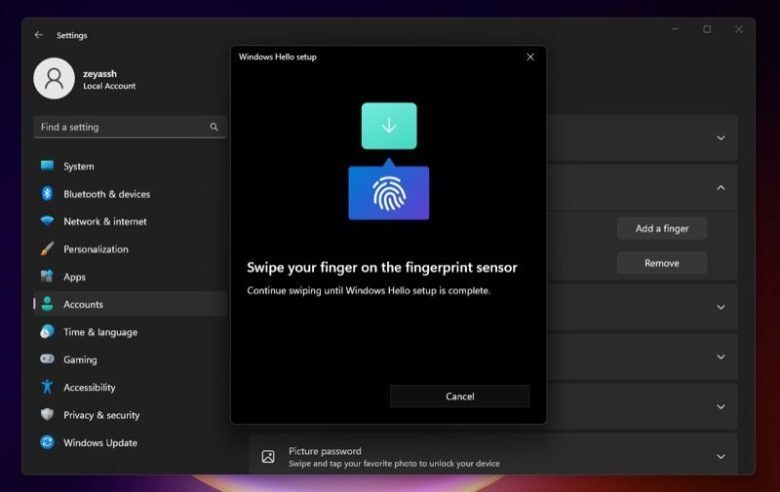
استفاده از دیسک بازیابی رمز ورود
استفاده از دیسک بازیابی رمز عبور، یکی از راه حلهایی است که، توسط خود مایکروسافت پیشنهاد میشود؛ اما تنها مشکل این راه حل این است که باید قبل از فراموش كردن رمز لپ تاپ، دیسک را بسازید. نکته مهم دیگر این است که این دیسک را فقط برای اکانتهای محلی میتوان ساخت و نه اکانتهایی که با استفاده از حساب کاربری مایکروسافت به شکل آنلاین وارد ویندوز میشوند.
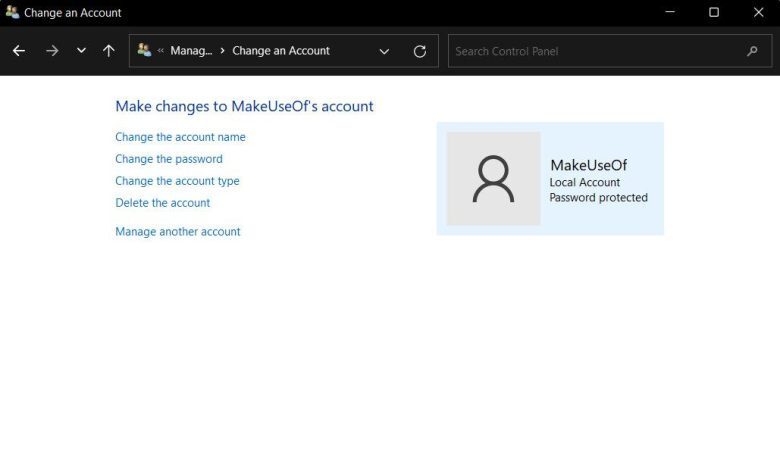
در پنجره ورود ویندوز پس از اینکه رمز عبور را به اشتباه وارد کردید، عبارت Reset password زیر محلی که رمز را وارد میکنید ظاهر میشود.
با کلیک روی آن، ویندوز برنامه Password Reset Wizard را اجرا میکند. در صفحه اول این برنامه روی Next کلیک کنید و در پنجره بعدی دیسک بازیابی رمز عبور که حاوی فایل userkey.psw است را انتخاب کنید. سپس رمز عبور جدیدتان را وارد و دوباره بر روی Next کلیک کنید. اگر عملیات با موفقیت انجام شده باشد، پنجرهای با پیام You’ve successfully reset the password for this user account برایتان به نمایش درمیآید و میتوانید با رمز عبور جدید خود وارد ویندوز شوید.
با پین یا رمزعبور تصویری وارد حساب شوید
هنگام تعریف کردن رمزعبور، ویندوز از شما میخواهد یک متد دیگر را هم بهعنوان پشتیبان راهاندازی کنید. مثلا رمزعبور تصویری یا یک پین. اگر این رمز را بهخاطر دارید میتوانید وارد ویندوز شده و رمز اصلی را هم تغییر دهید. برای انجام اینکار پس از اینکه وارد ویندوز شدید، CMD را باز کرده و فرمان زیر را تایپ کنید:
net user account_name new_password
دقت کنید که بهجای account_name باید نام حساب و بهجای new_password هم رمزعبور جدیدتان را تایپ کنید. سپس اینتر را بزنید تا رمز شما عوض شود.
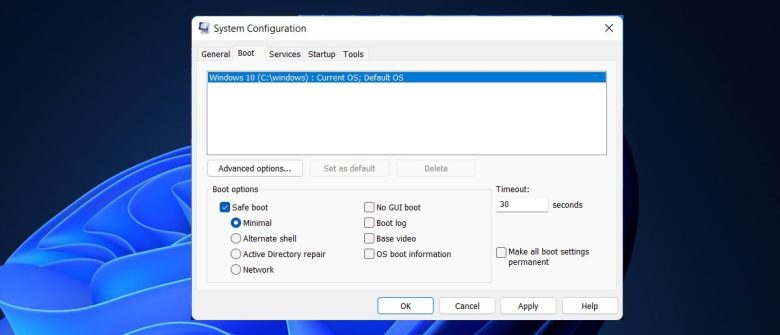
آموزش باز كردن قفل کامپیوتر ویندوز به شکل آنلاین
استفاده از یک اکانت مایکروسافت همراه با ویندوز 10 نقاط قوت و ضعف خودش را دارد. یکی از بهترین نقاط قوتی که در اختیارمان قرار میدهد، باز كردن قفل کامپیوتر ویندوز ۱۰ به سادهترین شکل ممکن است. اگر از یک حساب مایکروسافت استفاده میکنید، میتوانید از یک گوشی یا کامپیوتر دیگر به صفحه بازیابی رمز عبور وبسایت مایکروسافت بروید.
البته اگر بروزرسانی Fall Creators Update را دریافت کرده باشید و نسخه ویندوزتان بالاتر از 1709 باشد، حتی نیازی به مراجعه به وبسایت مایکروسافت هم ندارید و میتوانید از صفحه لاگین ویندوز، رمز عبورتان را بازیابی کنید. پروسه بازیابی در هر دو روش تا حد زیادی شبیه به یکدیگر است.
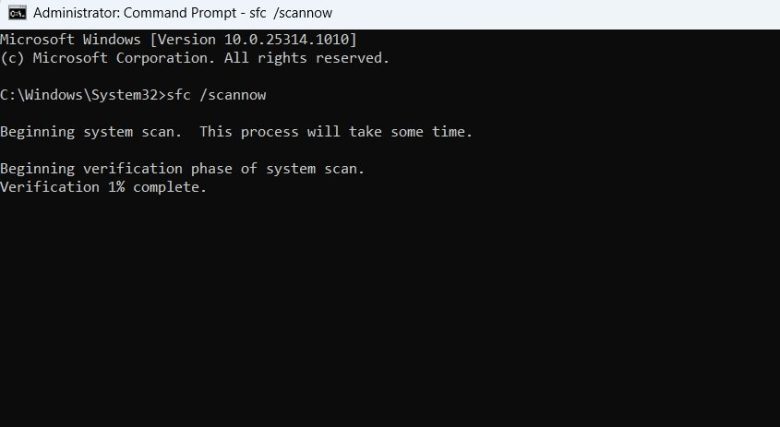
ابتدا از شما خواسته میشود ایمیل حساب کاربری مایکروسافت خود را وارد کنید تا برای تایید هویت شما، کد امنیتی به ایمیلتان ارسال شود. پس از وارد کردن ایمیل، ایمیلها و شماره تلفنهایی که قبلا به حساب خود اضافه کرده بودید را مشاهده خواهید کرد که به صورت ناقص نوشته شدهاند. در اینجا باید ایمیل یا شماره تلفن مورد نظرتان را انتخاب و آدرس/شماره را به صورت کامل تایپ کنید. پس از این، کد امنیتی به آن ایمیل/شماره تلفن ارسال خواهد شد. کد را در پنجره بعدی وارد کنید. پس از وارد کردن کد میتوانید رمز عبور جدیدی برای حساب خود انتخاب کنید.
نحوه بازیابی رمز ویندوز به شکل آفلاین
در چنین وضعیتی، سه راه حل برای بازیابی پسورد پیش رویمان قرار دارد. اگر نسخه ویندوز شما 1803 یا بالاتر باشد و سوالات امنیتی را اضافه کرده باشید، میتوانید با پاسخ دادن به آنها وارد حساب خود شوید. برای اینکار پس از اینکه رمز عبور را به اشتباه وارد کردید بر روی Reset password کلیک کنید و جواب سوال را تایپ کنید. پس از آن میتوانید رمز عبور جدیدی برای حساب خود تعریف کنید.